یادگیری استفاده از قطعه
سرخ کردن - یک برنامه برای ضبط ویدیو یا تصاویر. این به طور گسترده ای برای ضبط ویدئو از بازی های کامپیوتری استفاده می شود. این بیشتر توسط یوتیوب استفاده می شود. ارزش برای بازیکنان عادی این است که به شما اجازه می دهد تا FPS (Frame per Second - فریم در ثانیه) را در بازی روی صفحه نمایش دهید و همچنین عملکرد کامپیوتر را اندازه گیری کنید.
چگونه از Fraps استفاده کنیم
همانطور که در بالا ذکر شد، Fraps می تواند برای اهداف مختلف مورد استفاده قرار گیرد. و از آنجا که هر روش برنامه دارای تعدادی تنظیمات است، لازم است ابتدا آنها را در جزئیات بیشتر در نظر بگیریم.
جزئیات بیشتر: تنظیم ضبط برای ضبط ویدئو
ضبط ویدئو
تصویربرداری از ویژگی های اصلی Fraps است. این به شما این امکان را می دهد تا پارامترهای ضبط را به خوبی تنظیم کنید تا اطمینان حاصل شود که نسبت سرعت و کیفیت مطلوب حتی در حضور کامپیوتر بسیار قدرتمند نیست.
جزئیات بیشتر: نحوه ضبط ویدیو با Fraps
ایجاد عکس روی صفحه
درست مانند تصویری، تصاویر به یک پوشه خاص ذخیره می شوند.
کلیدی که به عنوان "Hotkey کلید ضبط صفحه نمایش" مورد استفاده قرار گرفته است، یک عکس فوری گرفته شده است. برای تنظیم مجدد آن، باید بر روی فیلد که در آن کلید نشان داده شده کلیک کنید و سپس روی آن کلیک کنید.
"فرمت تصویر" - فرمت تصویر ذخیره شده: BMP، JPG، PNG، TGA.
برای به دست آوردن تصاویر با کیفیت بالا، مطلوب است از فرمت PNG استفاده کنید، زیرا حداقل فشرده سازی و در نتیجه کمترین کیفیت کیفیت را نسبت به تصویر اصلی ایجاد می کند.
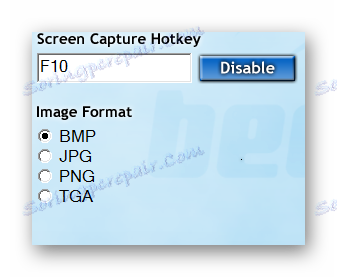
گزینه های ایجاد عکس روی صفحه را می توان با استفاده از گزینه «تنظیمات ضبط صفحه» تنظیم کرد .
- در مورد زمانی که تصویر باید یک شمارنده FPS داشته باشد، گزینه «Include frame rate over screenshot» را فعال کنید. مفید است که در صورت لزوم داده های شخصیتی را در یک بازی خاص ارسال کنید، اما اگر یک تصویر لحظه ای از یک لحظه زیبا یا تصویر زمینه دسک تاپ بگیرید، بهتر است آن را غیرفعال کنید.
- پارامتر "تکرار تکرار روی صفحه ... هر ثانیه" کمک می کند تا یک سری عکس پس از یک دوره زمانی ایجاد کنید. پس از فعال شدن آن، هنگامیکه دکمه ضبط تصویر را فشار داده و قبل از فشار دادن آن دوباره، پس از یک دوره معینی از زمان (10 ثانیه استاندارد) گرفته می شود.
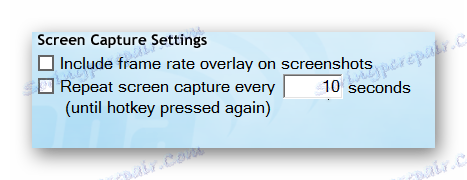
معیار سنجش
معیار سنجش - اجرای اندازه گیری عملکرد کامپیوتر. قابلیت Fraps در این منطقه به شمارش تعداد خروجی FPS توسط کامپیوتر و نوشتن آن به یک فایل جداگانه می پردازد.
3 حالت وجود دارد:
- "FPS" یک نمایش ساده از تعداد فریم ها است.
- "Frametimes" زمان لازم برای تهیه فریم بعدی است.
- "MinMaxAvg" - صرفه جویی در مقدار حداقل، حداکثر و متوسط FPS به یک فایل متنی در پایان اندازه گیری.
حالت ها را می توان به طور جداگانه و در مجموع استفاده کرد.
این تابع را می توان در تایمر قرار داد. برای انجام این کار، علامت "جلوگیری از معیارهای بعد از بررسی" قرار دهید و مقدار مشخصی را در ثانیه تنظیم کنید و آن را در قسمت سفید مشخص کنید.
برای پیکربندی دکمه ای که شروع آزمون را فعال می کند، شما باید بر روی کلید Hotkey کلید "Benchmarking" کلیک کنید و سپس کلید دلخواه را انتخاب کنید.
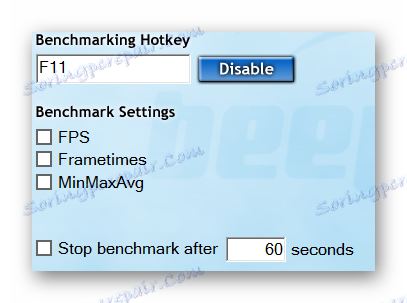
تمام نتایج در یک پوشه مشخص شده در یک صفحه گسترده با نام شیء معیار ذخیره می شود. برای تنظیم یک پوشه دیگر، بر روی "تغییر" (1) کلیک کنید

محل مورد نظر را انتخاب کرده و روی OK کلیک کنید.
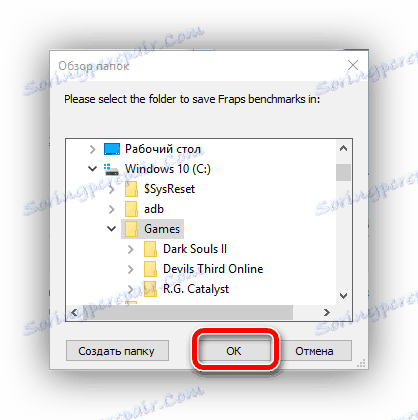
دکمه "Overlay hotkey" برای تغییر نمایش خروجی FPS طراحی شده است. این 5 حالت دارد، متناوب با تک فشار دادن:
- گوشه بالا سمت چپ؛
- گوشه بالا سمت راست
- گوشه پایین سمت چپ؛
- گوشه پایین سمت راست
- تعداد فریم ها را نشان نمی دهد ( "مخفی کردن پوشش" ).
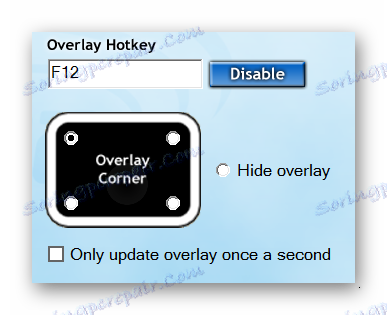
این پیکربندی به همان شیوه کلید فعال سازی معیار است.
نقاط مورد تجزیه و تحلیل در این مقاله باید به کاربر درک عملکرد Fraps و اجازه می دهد او را به کار خود را در بهترین حالت را تنظیم کنید.
